As Estatísticas de conversas são uma funcionalidade de chat com os seus dados baseada no Gemini para Google Cloud. As Estatísticas de conversas permitem que os utilizadores sem conhecimentos especializados em inteligência empresarial façam perguntas relacionadas com dados em linguagem normal, natural (de conversação) e vão além dos painéis de controlo estáticos. As estatísticas de conversação estão disponíveis no Looker Studio como parte de uma subscrição do Looker Studio Pro.
Saiba como e quando o Gemini para Google Cloud usa os seus dados.
Origens de dados suportadas
As Estatísticas de conversas podem ser associadas às seguintes origens de dados:
Antes de começar
Para usar o Conversational Analytics no Looker Studio, tem de cumprir os seguintes requisitos.
- Tem de ser um utilizador com uma subscrição do Looker Studio Pro. As licenças do Looker Studio Pro estão disponíveis sem custo financeiro para os utilizadores do Looker.
- Um administrador tem de ter ativado o Gemini no Looker para o Looker Studio.
- As funcionalidades de testador fidedigno têm de estar ativadas para usar as estatísticas de conversas durante o período de pré-visualização.
Para ver limitações conhecidas e uma lista de funcionalidades principais, consulte a página de destino do Conversational Analytics.
Navegue para as estatísticas de conversas
Pode aceder às estatísticas de conversação a partir do Looker Studio das seguintes formas:
- Navegue diretamente para Estatísticas de conversas.
- Escolha
Estatísticas de conversação no painel de navegação do Looker Studio.
- Escolha
Conversa no menu Criar do Looker Studio se estiver no espaço de trabalho da sandbox.
Iniciar uma conversa
Os conjuntos de perguntas que faz sobre um conjunto de dados são organizados por conversa. Dividir o trabalho em várias conversas pode ser útil para organizar as linhas de investigação. Para criar uma nova conversa, siga estes passos:
- Clique em + Criar conversa nas estatísticas de conversas.
Selecione a origem de dados que quer investigar ou o agente de dados que quer usar para a sua conversa:
Origem de dados: para iniciar uma conversa com base numa origem de dados existente, selecione o painel Origem de dados e, de seguida, selecione uma origem de dados. Para criar uma nova origem de dados, selecione Associar a dados.
Agente de dados: para iniciar uma conversa com um agente de dados existente, selecione Agentes e, de seguida, selecione um agente de dados. Para criar um novo agente de dados, selecione + Criar agente.
Para iniciar a conversa, introduza a sua pergunta e prima Return (Mac) ou Enter (PC).
Pode voltar à conversa a partir da secção Recentes.
Fazer perguntas
Pode fazer perguntas para receber estatísticas a partir dos seus dados. Pode usar as perguntas sugeridas como ponto de partida para explorar dados e familiarizar-se com as estatísticas de conversação.
Fazer perguntas sobre uma origem de dados
Depois de criar uma conversa, pode fazer perguntas sobre os dados no campo Fazer uma pergunta na conversa.
As perguntas não têm de estar num formato específico nem usar uma sintaxe específica. No entanto, têm de estar relacionados com a origem de dados que selecionou. A análise conversacional pode reformular a sua pergunta depois de escrever uma consulta. A pergunta reformulada é apresentada na janela de conversa após a sua pergunta original. Por exemplo, a análise conversacional pode reformular a pergunta "Qual é a média das idades dos utilizadores?" para "Qual é a idade média dos utilizadores?"

As estatísticas de conversas têm em conta as perguntas e as respostas anteriores à medida que continua a conversa. Pode usar as respostas anteriores e desenvolvê-las refinando ainda mais os resultados ou alterando o tipo de visualização.
Para mais orientações sobre a criação de perguntas, consulte o artigo Limitações nas perguntas.
Faça a gestão das consultas numa conversa
Quando conversa com dados, pode gerir a conversa parando uma resposta de consulta ativa enquanto está em execução ou eliminando a pergunta mais recente e a respetiva resposta.
Parar uma resposta a uma consulta
Para parar de executar uma consulta depois de enviar uma mensagem, clique em
Parar resposta. A análise conversacional interrompe a execução da consulta e apresenta a seguinte mensagem: The query was cancelled.
Eliminar a pergunta mais recente
Para eliminar a pergunta mais recente e a respetiva resposta, siga estes passos:
- Passe o cursor sobre a pergunta mais recente e, de seguida, clique em Eliminar mensagem.
- Na caixa de diálogo Eliminar a mensagem definitivamente?, clique em Eliminar para eliminar definitivamente a pergunta e a respetiva resposta.
Compreenda os resultados das consultas e os cálculos
Quando faz perguntas sobre os seus dados nas Estatísticas de conversas, a resposta pode incluir uma visualização, uma tabela de dados ou outros detalhes, consoante a sua consulta específica e os dados associados.
Além desta resposta à consulta, as Estatísticas de conversas oferecem as seguintes opções para compreender os resultados das consultas e os cálculos:
- Detalhes sobre como a resposta foi calculada
- Se estiver disponível, a opção para ver estatísticas adicionais sobre a resposta
Determinar como uma resposta foi calculada
Para ver como a análise conversacional chegou a uma resposta ou criou uma visualização, clique em Como é que isto foi calculado? nos resultados da consulta.
Quando clica em Como foi calculado este valor?, As estatísticas de conversas apresentam os seguintes separadores:
Código: apresenta a consulta SQL que foi executada para gerar o resultado. Se associar o Conversational Analytics a uma tabela do BigQuery, o separador Código mostra o SQL do BigQuery gerado.
Texto: fornece uma explicação em texto simples dos passos que a análise conversacional seguiu para chegar à resposta dada. Esta explicação inclui os nomes dos campos não processados que foram usados, os cálculos que foram feitos, os filtros que foram aplicados, a ordem de ordenação e outros detalhes.
Obtenha estatísticas adicionais
Quando as Estatísticas de conversas conseguem fornecer estatísticas de dados adicionais sobre uma resposta, é apresentado um botão Estatísticas keyboard_arrow_down abaixo da resposta. Clique em Estatísticas keyboard_arrow_down para ver informações adicionais sobre a sua consulta. As Estatísticas apenas analisam os dados devolvidos pelo seu comando e não executam consultas adicionais para obter dados adicionais. As Estatísticas podem ser uma fonte útil de ideias para perguntas de seguimento para continuar a conversa.
Segue-se um exemplo de algumas estatísticas que podem ser devolvidas pelo comando "Quantos utilizadores existem em cada estado?":
- Um resumo geral das áreas com volume de dados alto e baixo. Por exemplo:
- "A Califórnia, o Texas e o Ohio são estados importantes para as operações empresariais com base nos dados fornecidos."
- "Inglaterra e regiões específicas na China, nomeadamente Anhui e Guangdong, mostram uma atividade empresarial significativa."
- "Alguns estados, incluindo Mie, Akita e Iwate, têm uma presença mínima com base nos dados."
- Uma avaliação da variabilidade do conjunto de dados. Por exemplo, "Os dados indicam escalas operacionais variáveis em diferentes localizações".
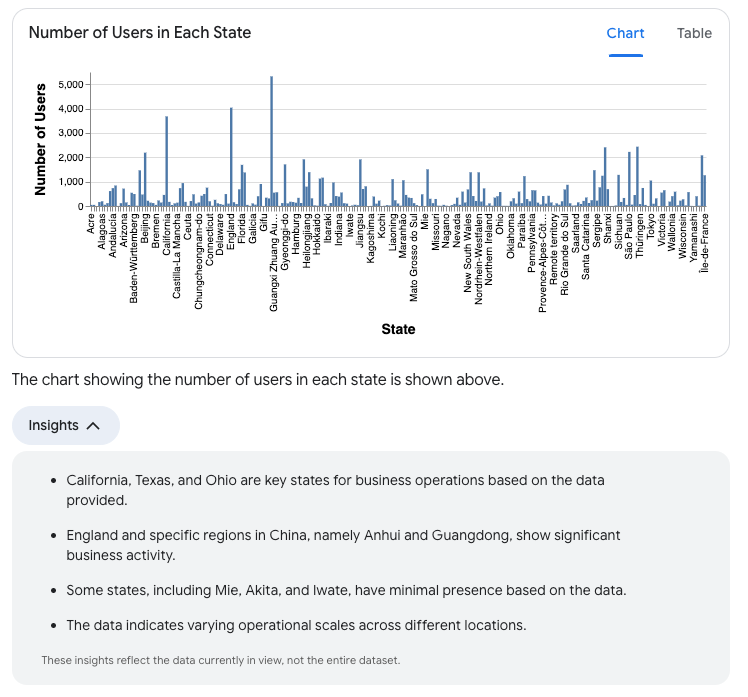
Faça a gestão das conversas
Pode alterar o nome das conversas, eliminá-las ou restaurá-las a partir da pasta Lixo.
Atribua um nome a uma conversa
O Analytics conversacional gera automaticamente um título da conversa com base na sua primeira pergunta e resposta. Para alterar o nome gerado, siga estes passos:
- Clique no título na parte superior da página da conversa.
- Introduza um novo nome para a conversa.
- Para guardar as alterações, clique noutro local da página ou prima Return (Mac) ou Enter (PC).
Elimine uma conversa
Para mover uma conversa para o lixo, abra a conversa e clique em Mover para o lixo.
Restaure ou elimine permanentemente uma conversa
Para restaurar ou eliminar permanentemente uma conversa do lixo, siga estes passos:
- Na análise conversacional, selecione Lixo no painel de navegação do lado esquerdo para ver a lista de conversas que foram movidas para o lixo.
- Na secção Lixo, clique no nome da conversa que quer restaurar ou eliminar permanentemente.
- Na caixa de diálogo Tem a certeza?, selecione uma das seguintes opções:
- Cancelar: cancela a ação.
- Restaurar: restaura a conversa. Pode aceder à conversa na secção Recente do menu de navegação do lado esquerdo nas estatísticas de conversas.
- Eliminar definitivamente: elimina a conversa permanentemente.
Pesquise conversas
Para pesquisar uma conversa específica por título, siga estes passos:
- Na barra de pesquisa Pesquisar estatísticas de conversação, introduza a sua consulta de pesquisa. À medida que escreve, é apresentada uma lista de conversas com títulos que correspondem à sua consulta de pesquisa.
- Selecione uma conversa nos resultados da pesquisa para a abrir.
Associe ao separador de dados
Pode estabelecer ligação a novas origens de dados para usar com as estatísticas de conversas.
Práticas recomendadas para configurar uma origem de dados
Configurar uma origem de dados da forma ideal pode ajudar as Estatísticas de conversas a fornecer as respostas mais úteis. Pondere seguir estas práticas recomendadas quando criar uma origem de dados:
- Pode excluir totalmente campos que não devem ser usados para análise ou ocultá-los na origem de dados.
- As descrições dos campos podem ser adicionadas ou editadas para dar contexto às estatísticas conversacionais.
- Se estiver a ver resultados inesperados, verifique a sua origem de dados e confirme se os tipos de campos e as predefinições de agregação estão corretos.
Associe-se a dados do Looker
Inicia uma conversa diretamente com uma exploração do Looker ou com um agente de dados criado com uma exploração do Looker.
Antes de começar
Para usar uma análise detalhada do Looker com as estatísticas de conversas, o conector do Looker tem de estar ativado para a instância do Looker à qual está a estabelecer ligação nas estatísticas de conversas. Para ativar o conector do Looker, a sua instância do Looker tem de cumprir os pré-requisitos descritos no artigo Estabelecer ligação ao Looker Studio.
Use uma exploração do Looker como uma origem de dados
Os Explorar do Looker aparecem na lista de origens de dados disponíveis na página Conversar com os seus dados. Para usar uma nova exploração do Looker como origem de dados no Analytics de conversação, siga estes passos:
- Nas Estatísticas de conversas, na página Converse com os seus dados, selecione o separador Origens de dados.
- Selecione Associar a dados e, de seguida, selecione Looker no menu pendente.

Na secção Ligue-se a uma instância do Looker, no campo Introduza o URL da instância do Looker, introduza o URL da sua instância do Looker. Se o URL da instância for inválido ou não cumprir os requisitos do conetor do Looker, o Conversational Analytics apresenta uma mensagem de erro.
Se estiver a estabelecer ligação a uma instância do Looker pela primeira vez, clique em Ligar conta do Looker.
Se o Conversational Analytics apresentar a janela Associe a sua Conta Google e o Looker, reveja as informações sobre como o Looker Studio vai aceder à sua conta do Looker. Para associar as suas contas e continuar, selecione Aceitar e continuar.
Depois de associar a uma instância do Looker, selecione um conteúdo de Explorar na lista e, de seguida, clique em Associar para iniciar uma conversa.
Converse com uma origem de dados do Looker
Depois de se ligar a um conteúdo de Explorar do Looker, pode fazer perguntas sobre os seus dados do Looker.
Quando conversa com os seus dados, o painel Dados redutível mostra o nome da exploração do Looker que está a ser usada pela conversa. O painel Dados também oferece as seguintes opções:
- Ver campos: veja a análise detalhada no Looker numa nova janela do navegador clicando em Ver campos.
- Nova conversa: inicie uma nova conversa com a análise detalhada do Looker que a conversa atual está a usar.
Abra numa análise detalhada do Looker
Para abrir os resultados da consulta como uma exploração na instância do Looker associada, clique em Abrir na exploração nos resultados da consulta.
Estabeleça ligação aos dados do BigQuery
Pode iniciar uma conversa diretamente com uma tabela do BigQuery ou com um agente de dados criado com uma tabela do BigQuery.
Antes de começar
Tem de ter as seguintes funções e autorizações da gestão de identidade e de acesso (IAM) do BigQuery:
- A
bigquery.jobs.createautorização de IAM no projeto de faturação - A função de
roles/bigquery.dataViewerIAM no projeto, no conjunto de dados ou na tabela que está a ser consultada
Use uma tabela do BigQuery como origem de dados
As origens de dados do BigQuery aparecem na lista de origens de dados disponíveis na página Conversar com os seus dados. Para usar uma tabela do BigQuery como uma origem de dados com a análise conversacional, siga estes passos:
- Nas Estatísticas de conversas, na página Converse com os seus dados, selecione o separador Origens de dados.
- Selecione Associar a dados e, de seguida, selecione BigQuery no menu pendente.
Na janela Selecionar dados, selecione um dos seguintes separadores para estabelecer ligação a um conjunto de dados do BigQuery ou procurar conjuntos de dados públicos.
- Projetos recentes: apresenta os projetos do BigQuery aos quais acedeu mais recentemente.
- Todos os projetos: apresenta todos os projetos do BigQuery aos quais tem acesso.
- Conjuntos de dados públicos: apresenta uma lista dos conjuntos de dados públicos do BigQuery.
- Introduzir ID do projeto: permite especificar o ID do projeto exclusivo de um projeto específico.
Selecione um projeto do BigQuery no separador Projetos recentes ou Todos os projetos, ou introduza um ID do projeto no separador Introduzir ID do projeto. Opcionalmente, use a barra de pesquisa Pesquisar projetos para filtrar a lista. (Se estiver a estabelecer ligação a um conjunto de dados público, avance para o passo seguinte.)
A janela Selecionar dados apresenta o separador Conjuntos de dados ou Conjuntos de dados públicos se estiver a estabelecer ligação a um conjunto de dados público. Selecione um conjunto de dados do BigQuery. Opcionalmente, use a barra de pesquisa Pesquisar conjuntos de dados para filtrar a lista.
A janela Selecionar dados apresenta o separador Tabela. Selecione a tabela à qual quer estabelecer ligação no separador Tabela. Opcionalmente, use a barra de pesquisa Pesquisar tabelas para filtrar a lista.
Clique em Ligar.
Converse com os dados do BigQuery
Depois de se ligar a uma origem de dados do BigQuery, pode fazer perguntas sobre os seus dados do BigQuery.
Quando conversa com os seus dados, o painel Dados redutível mostra o nome da tabela do BigQuery que a conversa está a usar. O painel Dados também oferece as seguintes opções:
- Ver campos: veja a tabela no BigQuery num novo separador do navegador.
- Nova conversa: inicie uma nova conversa com os dados do BigQuery que a conversa atual está a usar.
Limitações conhecidas para dados do BigQuery
Além das limitações conhecidas no Conversational Analytics, o Conversational Analytics tem as seguintes limitações para trabalhar com dados do BigQuery:
- Só pode conversar com uma tabela do BigQuery de cada vez. Para conversar com uma tabela do BigQuery diferente ou com um agente de dados que usa uma tabela do BigQuery diferente, inicie uma nova conversa.
- O Conversational Analytics não suporta a funcionalidade Nomes de colunas flexíveis do BigQuery.
Recursos adicionais
Estatísticas de conversas: consulte os seus dados em linguagem natural: a página de destino das Estatísticas de conversas contém requisitos de configuração, limitações conhecidas, tipos de perguntas suportados e muito mais.
Crie e converse com agentes de dados: com os agentes de dados, pode personalizar o agente de consulta de dados com tecnologia de IA fornecendo contexto e instruções específicos dos seus dados, o que ajuda a análise conversacional a gerar respostas mais precisas e contextualmente relevantes.
Ative as estatísticas avançadas com o intérprete de código: o intérprete de código nas estatísticas de conversas traduz as suas perguntas em linguagem natural em código Python e executa esse código. Em comparação com as consultas baseadas em SQL padrão, a utilização do Python pelo intérprete de código permite análises e visualizações mais complexas.

